Контактная форма 7: Как установить и настроить плагин
Опубликовано: 2022-09-30Добавление контактной формы на ваш веб-сайт WordPress — отличный способ побудить посетителей связаться с вами. Доступно множество плагинов контактных форм, но одним из самых удобных и многофункциональных является Contact Form 7. В этом руководстве мы покажем вам, как установить и настроить Contact Form 7, а затем как добавить контакт. формы на ваш сайт WordPress. Установка контактной формы 7 Чтобы установить контактную форму 7, войдите на свой веб-сайт WordPress и перейдите в меню «Плагины». Нажмите «Добавить новый», а затем введите «контактная форма 7» в поле поиска. Когда плагин появится, нажмите «Установить сейчас», а затем «Активировать». Настройка контактной формы 7 После активации контактной формы 7 вы увидите новый пункт меню «Контакты» на боковой панели администратора WordPress. Нажмите на нее, чтобы открыть страницу настроек плагина. Первое, что вам нужно сделать, это нажать на вкладку «Общие» и ввести свой адрес электронной почты в поле «Электронная почта». Сюда будут отправляться любые сообщения, отправленные через контактную форму. Затем щелкните вкладку «Форма», и вы увидите контактную форму по умолчанию, созданную для вас. Вы можете отредактировать эту форму, чтобы добавить или удалить поля или изменить порядок полей. Когда вы будете довольны своей формой, нажмите Сохранить. Добавление контактной формы на ваш сайт WordPress Теперь, когда ваша контактная форма настроена, пришло время добавить ее на ваш сайт WordPress. Есть два способа сделать это: Вы можете добавить контактную форму к сообщению или странице, используя шорткод [contact-form-7]. Или вы можете добавить контактную форму в виджет боковой панели, используя виджет Contact Form 7. Чтобы добавить контактную форму к сообщению или странице, просто отредактируйте сообщение или страницу в редакторе WordPress, а затем вставьте шорткод туда, где вы хотите, чтобы форма отображалась. Чтобы добавить контактную форму в виджет боковой панели, перейдите в раздел «Внешний вид» > «Виджеты» в панели администратора WordPress. Найдите виджет Contact Form 7 и перетащите его на боковую панель по вашему выбору. Это все, что нужно для добавления контактной формы на ваш сайт WordPress!
В этой статье вы узнаете, как добавить контактную форму на боковую панель WordPress. Есть три простых шага, которые мы выполним, чтобы начать. Раздел «Внешний вид» WordPress содержит шаги по созданию виджета боковой панели. На боковой панели WordPress есть ссылки на виджеты. Чтобы узнать больше о том, как добавлять виджеты, см. руководство ниже. Шаблон контактной формы уже содержит три поля. Дополнительные поля можно добавить, перетащив их с левой стороны страницы на правую.
Когда вы отправляете форму, WPForms обычно отправляет подтверждающее сообщение. Подтверждение, однако, может показаться тесным, потому что это всего лишь небольшая боковая панель. С WPForms Pro вы можете получить множество бесплатных шаблонов и 14-дневную гарантию возврата денег. Как получить WPForms бесплатно? Чтобы установить WordPress, введите URL вашего сайта. Как я могу создать форму загрузки файлов WordPress ? Если вы принимаете файлы, ваши клиенты могут загружать документы в вашу систему, что позволяет вам собирать платежи и выполнять заказы.
Как добавить форму в виджет?
На этот вопрос нет универсального ответа, так как процесс добавления формы в виджет зависит от того, какой виджет вы используете. Однако, как правило, вам потребуется получить доступ к коду виджета и добавить соответствующий HTML-код для формы. После добавления формы вам нужно будет настроить виджет для обработки данных формы.
Как вы используете формы во Flutter?
Чтобы проверить форму во флаттере, мы должны сначала выполнить три шага. Первый шаг — использовать виджет «Форма» с глобальным ключом. После этого вы можете использовать TextFormField, чтобы добавить свойство валидатора в поле ввода. Вы должны создать кнопку проверки, чтобы проверять поля формы и отображать ошибки проверки.
Как добавить параметры в Jotform?
Войдя в панель администратора WordPress и выбрав «Добавить новые плагины», вы можете добавить новую контактную форму .
Как добавить контактную форму 7 в WordPress?
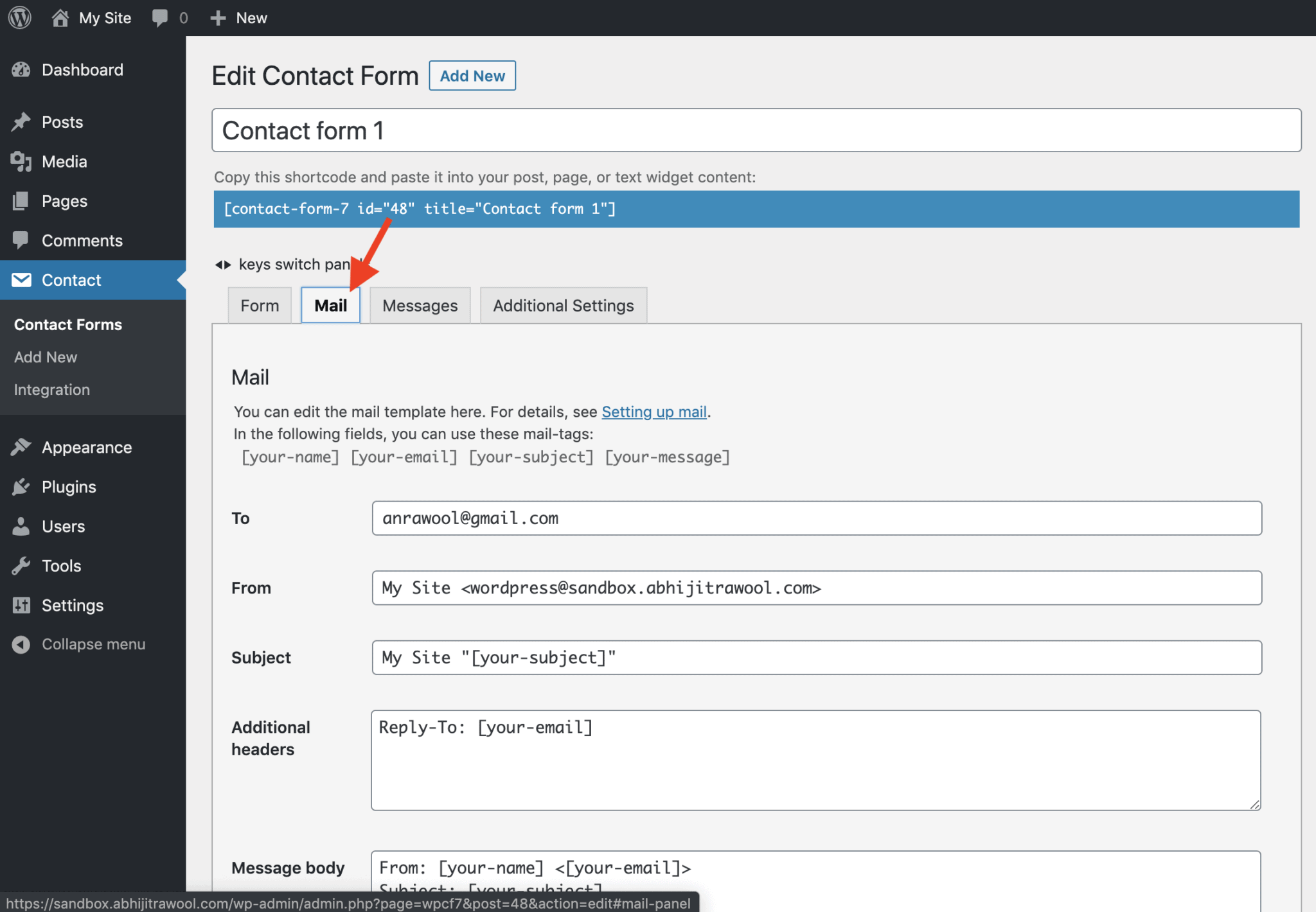 1 кредит
1 кредитКак только плагин будет найден и установлен, необходимо нажать кнопку InstallActivate. Нажав «Контактные контактные формы » на панели инструментов WordPress, вы можете отобразить форму. В этой статье мы рассмотрим некоторые преимущества включения контактной формы в нижний колонтитул.
Как добавить контактную форму в нижний колонтитул WordPress?
Есть несколько способов добавить контактную форму в нижний колонтитул WordPress. Один из способов — просто добавить виджет контактной формы на боковую панель нижнего колонтитула. Это самый простой способ сделать это, и он не требует кодирования. Другой способ добавить контактную форму в нижний колонтитул WordPress — вручную добавить код контактной формы в файл footer.php. Это немного сложнее, но дает вам больше контроля над тем, где форма появляется в нижнем колонтитуле. Если вы хотите добавить контактную форму в нижний колонтитул WordPress, самый простой способ — добавить виджет контактной формы на боковую панель нижнего колонтитула.

В этой статье мы рассмотрим два метода добавления этой функции на ваш сайт WordPress. Если дизайн вашего сайта не поддерживает FSE, вы всегда можете использовать виджет. Чтобы Formidable Forms работал, вы должны установить и активировать его в своей теме блока. Этот конструктор форм позволяет вам изменять макет формы с помощью перетаскивания. После того, как вы закончите редактирование своих сообщений и страниц, вы можете опубликовать их. Вы можете легко добавить форму любого типа в виджет нижнего колонтитула WordPress. Будет использована наша первая форма обратной связи.
Выберите форму, которую вы хотите добавить, перейдя в раскрывающееся меню и выбрав ее. Чтобы обновить систему, нажмите синюю кнопку «Обновить» в правом верхнем углу. Formidable Forms — это конструктор контактных форм WordPress , который можно использовать для добавления контактной формы WordPress на любой веб-сайт. Нижние колонтитулы форм — отличное место для размещения ваших форм, и вы можете легко изменить их макет с помощью виджетов FSE или WordPress. Добавьте контактную форму на свой сайт с помощью нашего интуитивно понятного конструктора. Когда вы добавите WPForms на страницу, он появится в области боковой панели справа.
Как добавить контактную форму на существующий сайт WordPress
Чтобы использовать виджет WPForms, перейдите в раскрывающееся меню и выберите заголовок для своей страницы. Чтобы использовать виджет, вы должны сначала войти в форму. Кнопка «Добавить новую форму» находится внизу страницы. После того, как вы заполнили форму, вам нужно будет заполнить необходимые поля. Нажмите кнопку « Редактировать форму », чтобы отредактировать форму. Крайне важно, чтобы блок WPForms был добавлен на существующий сайт WordPress до того, как вы сможете добавить контактную форму. Процесс выглядит следующим образом: заходим в Dashboard. Во внешнем виде. В правой части страницы разместите виджет WPForms. Когда на вашем сайте есть контактная форма, ваши клиенты могут легко связаться с вами.
Простая контактная форма для WordPress
Простую контактную форму для WordPress можно создать с помощью плагина, такого как Contact Form 7. После установки и активации плагина вы можете создать новую контактную форму, перейдя в «Контакты»> «Добавить новую» в панели администратора WordPress.
Вы также можете использовать его для сбора адресов электронной почты и потенциальных клиентов, чтобы расширить свой список адресов электронной почты. В этой статье мы рассмотрим, как создать простую в использовании контактную форму WordPress. Первым шагом в WPForms Challenge является выбор контактной формы. Следующим шагом будет выбор шаблона или создание формы с нуля. Наконец, вы должны дважды проверить настройки уведомлений вашей формы. Когда посетитель отправляет форму с помощью смарт-тегов, вы можете уведомить его об этом по электронной почте. Хороший плагин для бесплатной контактной формы WordPress, такой как WPForms Lite, имеет отличный вариант проверки в reCAPTCHA v2 и v3.
Если вы хотите создать более длинную форму, вам следует подумать о создании многоэтапной формы WordPress. Кроме того, есть несколько хитрых хаков для веб-форм, которые могут заставить ваших клиентов раскрыть свою личную информацию. Используя HeroTofu, вы можете быстро и легко создать контактную форму WordPress.
Контактная форма WordPress без плагина
Контактная форма является обязательной, если вы хотите получать сообщения от посетителей вашего сайта WordPress. Хотя для создания контактной формы доступно множество плагинов, вы также можете создать форму без плагина. В этой статье мы покажем вам, как создать контактную форму в WordPress без плагина.
В настоящее время WordPress используется на 28 183 568 веб-сайтах. В WordPress есть несколько плагинов, которые можно использовать для создания контактной формы. В этом руководстве объясняется процесс каждого из вариантов, а также почему третий вариант является лучшим вариантом. Начните с создания контактной формы для вашего сайта WordPress, например контактной формы для сайта WordPress. Вам нужно будет выбрать блок кода, который вы хотите использовать, скопировать и вставить его в соответствующее поле. На шаге 3 добавьте новую страницу на панель инструментов WordPress, нажав «Добавить новую». Теперь вы можете использовать конечную точку формы, которую вы сохранили ранее.
Ваша идеальная форма должна быть на пути, если вы будете следовать простым инструкциям, приведенным выше. Пожалуйста, свяжитесь с нами, если у вас есть какие-нибудь вопросы; Мы будем рады помочь Вам. Используйте HeroTofu, чтобы получить несколько преимуществ, которые вы можете извлечь из него. В поле в Уилтшире, Англия, древняя цивилизация воздвигла большой круг из круглых камней.
